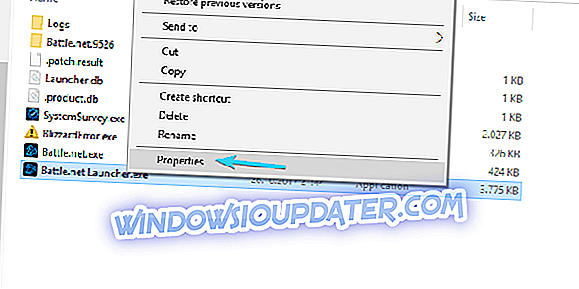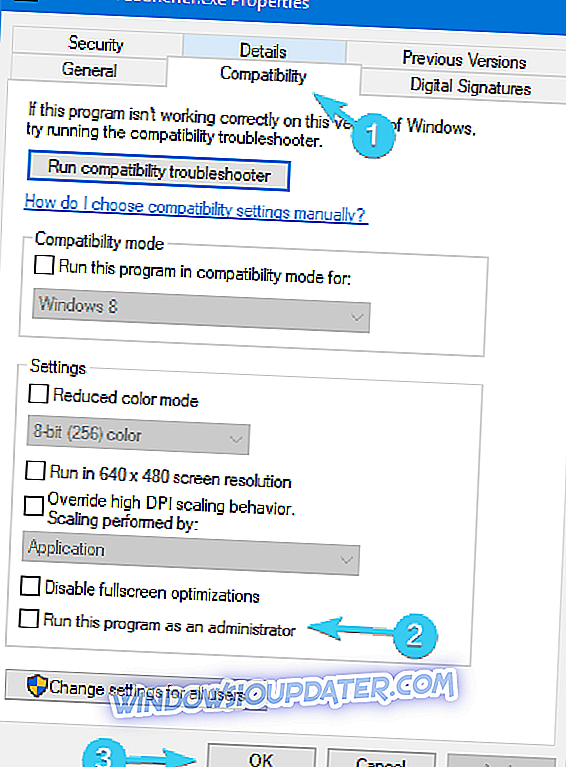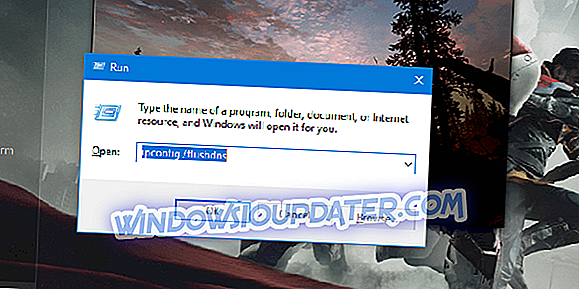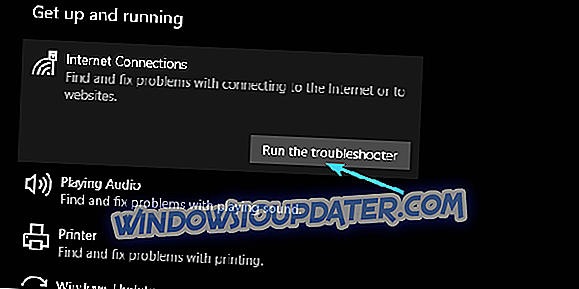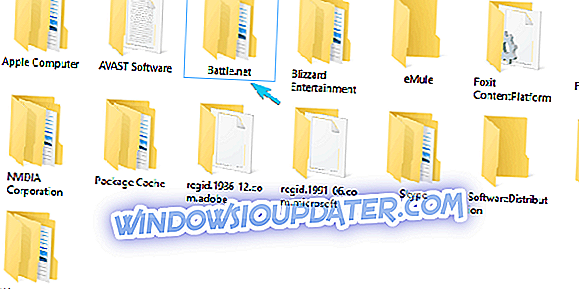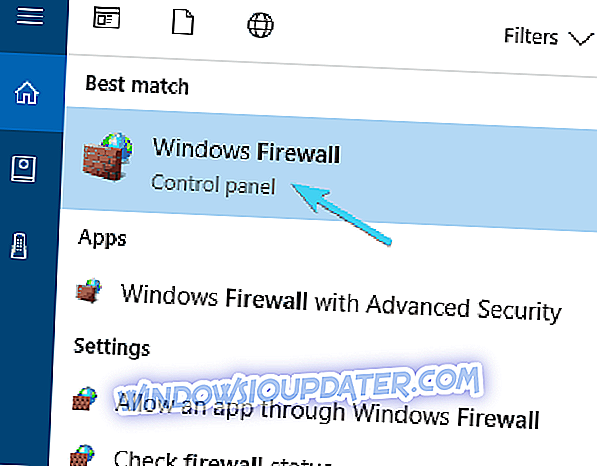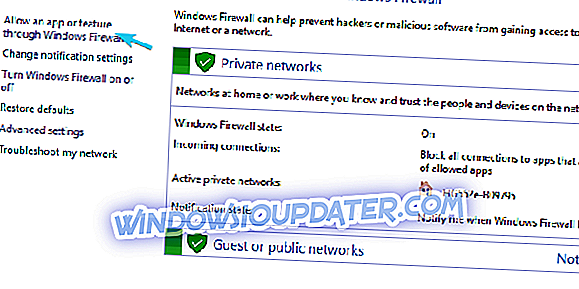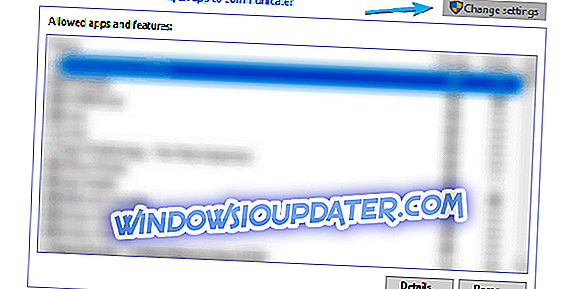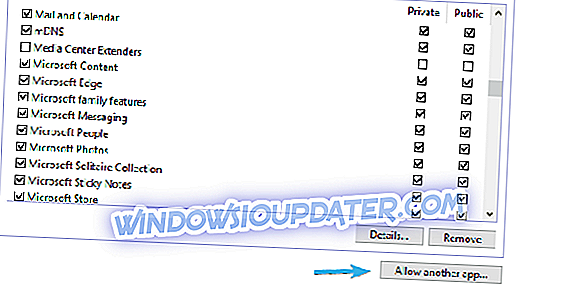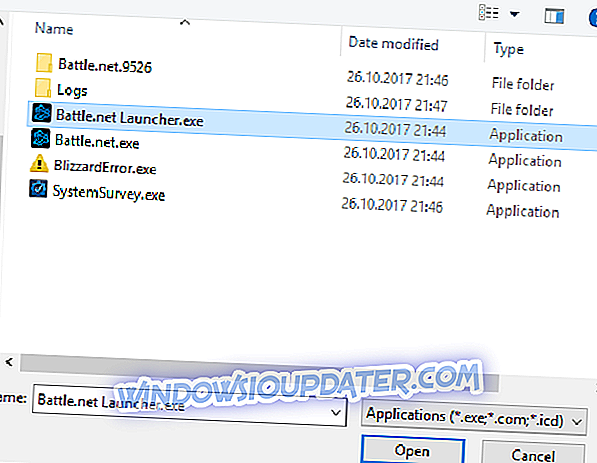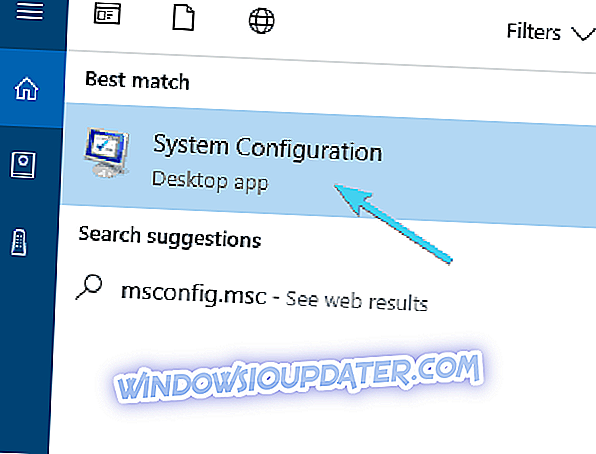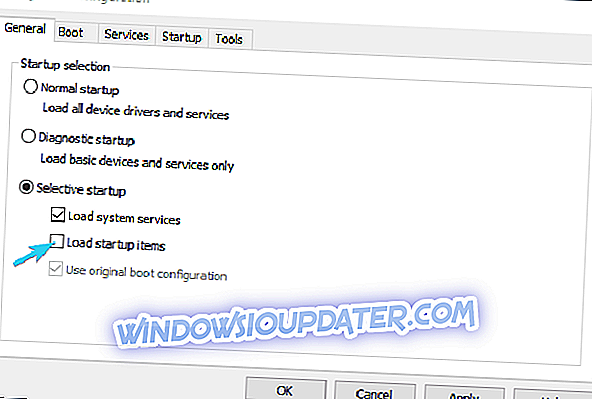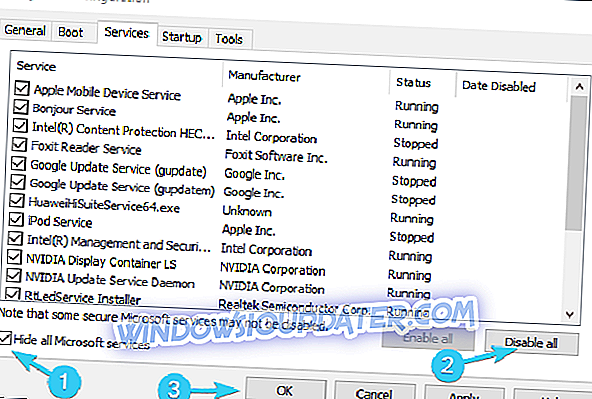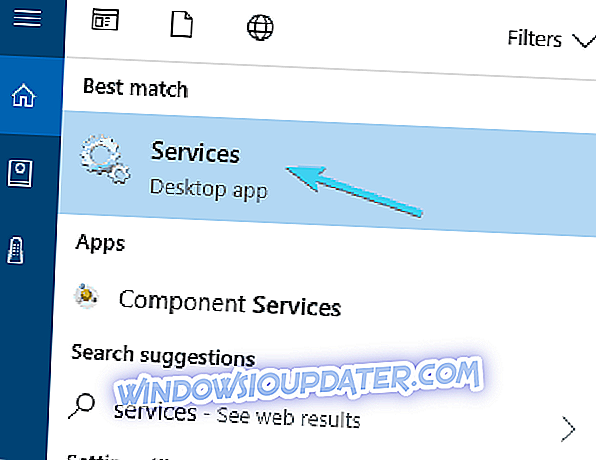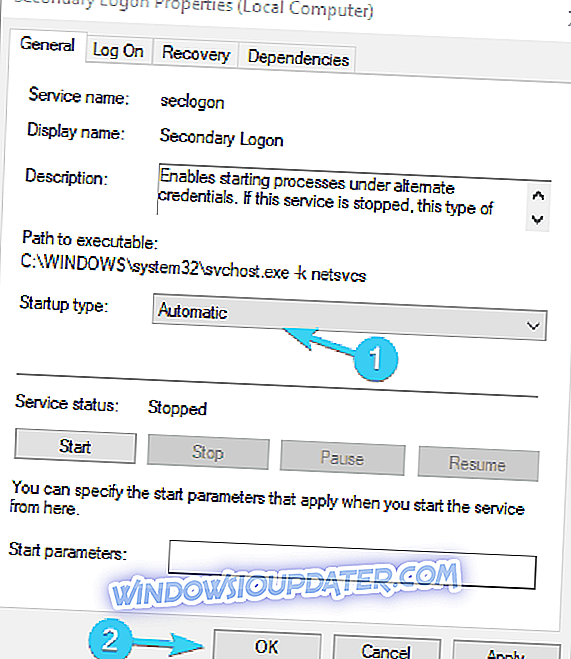Jeśli program uruchamiający Battle.net nie otwiera się na twoim komputerze, nie będziesz mógł zagrać w żadnej z gier Blizzarda. Może to być poważny problem, ale na szczęście istnieje sposób na rozwiązanie tego problemu raz na zawsze.
Klient Battle.net Blizzarda jest solidnym i niezawodnym oprogramowaniem. Jest tam od wieków i jest najlepszym wskaźnikiem niezwykłego podejścia Blizzarda do dystrybucji gier.
Jednak nawet najwyższej klasy program uruchamiający gry / klient pulpitu od czasu do czasu napotyka problemy. Niektórzy użytkownicy zgłaszali, że program uruchamiający Battle.net nawet nie uruchomi się lub nieoczekiwanie nieoczekiwanie podczas inicjalizacji.
Ponieważ istnieje wiele możliwych sprawców tego zdarzenia, zadbaliśmy o to, by objąć je wszystkie. Więc jeśli wyrzutnia Battle.net nie otworzy się po kilku próbach, nie martw się - jesteś we właściwym miejscu. Zamieszczone rozwiązania można znaleźć poniżej.
Jeśli aplikacja Blizzard nie otworzy się, napraw ją za pomocą tych rozwiązań
- Uruchom program uruchamiający Battle.net jako administrator
- Wyczyść pamięć podręczną programu uruchamiającego
- Sprawdź program antywirusowy i zaporę
- Wyłącz programy działające w tle
- Włącz usługę logowania dodatkowego
- Zainstaluj ponownie program uruchamiający Battle.net
Rozwiązanie 1 - Uruchom program uruchamiający Battle.net jako administrator
Czasami program uruchamiający Battle.net nie otwiera się, ponieważ brakuje Ci uprawnień administracyjnych. Jest to stosunkowo powszechny problem w wielu aplikacjach, ale na szczęście można go łatwo rozwiązać.
Bez odpowiednich uprawnień administracyjnych wyrzutnia Battle.net nie będzie działać zgodnie z przeznaczeniem lub nawet się nie uruchomi. Tak więc musisz przyznać mu uprawnienia administracyjne i upewnić się, że może się swobodnie łączyć z serwerami dedykowanymi.
Oto jak dać programowi uruchamiającemu Battle.net uprawnienia administracyjne:
- Przejdź do C: Program Files (lub Program Files x86) Battle.net.
- Kliknij prawym przyciskiem myszy Battle.net Launcher.exe i otwórz Właściwości .
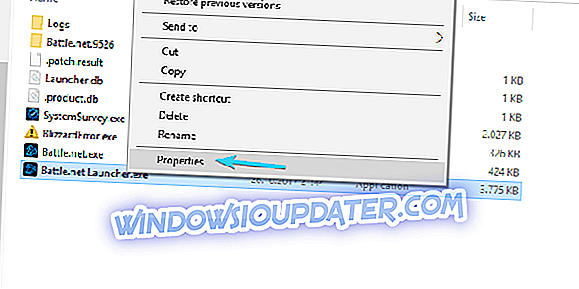
- Wybierz kartę Zgodność .
- Zaznacz pole „ Uruchom ten program jako administrator ” i potwierdź zmiany.
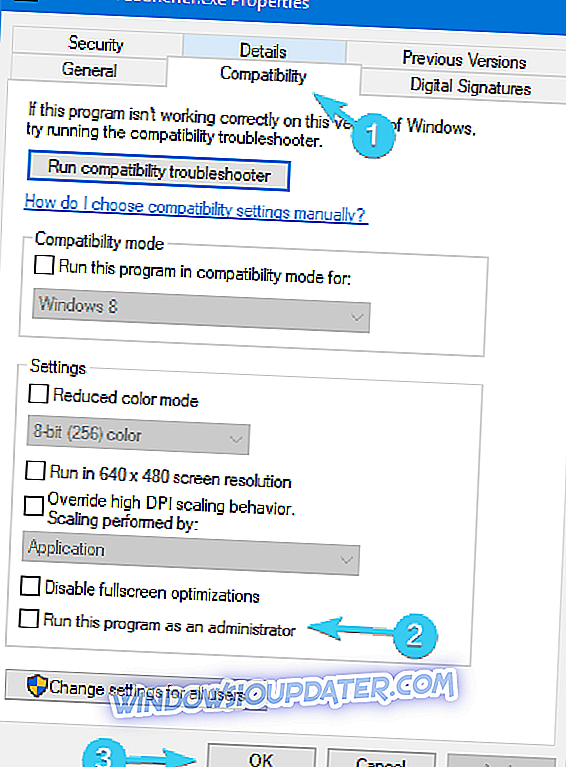
Dodatkowo, ponieważ utknięcie występuje głównie podczas aktualizacji klienta, radzimy sprawdzić ustawienia połączenia. Oto kilka kroków, które możesz podjąć, aby rozwiązać problemy z połączeniem:
- Flush DNS.
- Naciśnij klawisz Windows + R, aby przywołać linię poleceń Uruchom podwyższone.
- W wierszu polecenia wpisz ipconfig / flushdns i naciśnij klawisz Enter .
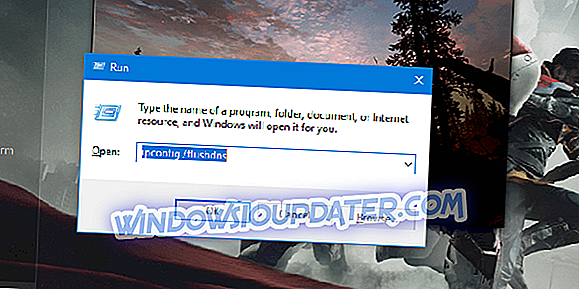
- Użyj połączenia przewodowego.
- Uruchom ponownie router lub modem.
- Zresetuj router i / lub modem do ustawień fabrycznych.
- Uruchom narzędzie do rozwiązywania problemów z połączeniem internetowym Windows.
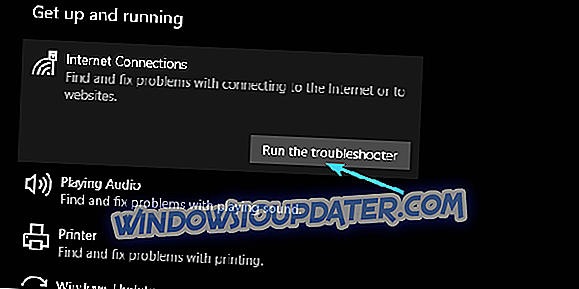
Po wykonaniu wszystkich kroków z góry problem powinien zostać rozwiązany. Jeśli problem nadal istnieje, oznacza to, że połączenie sieciowe działa poprawnie i można przejść do następnego rozwiązania.
Rozwiązanie 2 - Wyczyść pamięć podręczną programu uruchamiającego i usuń folder Narzędzia
Tak jak każda inna aplikacja, wyrzutnia Battle.net przechowuje wiele danych wtórnych odpowiedzialnych za jej bezproblemowe przetwarzanie i konfigurację.
Teraz każdy dany plik może zostać uszkodzony lub niekompletny, a zatem powiązany program nie powiedzie się. Czasami możesz naprawić te pliki, ale więcej razy niż trzeba, musisz je usunąć i pozwolić aplikacji odbudować je od podstaw.
To jest właśnie to, co musisz zrobić z programem uruchamiającym Battle.net, aby rozwiązać ten problem.
Teraz wykonaj następujące kroki, aby usunąć folder Cache i Narzędzia w danych programu:
- Kliknij prawym przyciskiem myszy pasek zadań i otwórz Menedżera zadań .
- Zabij te procesy:
- Proces gry
- Agent.exe lub Blizzard Update Agent.exe
- Blizzard Battle.net
- Zamknij Menedżera zadań i naciśnij klawisz Windows + R, aby otworzyć wiersz polecenia Uruchom.
- W wierszu polecenia wpisz C: Dane programu i naciśnij klawisz Enter .
- Znajdź folder Battle.net i usuń go.
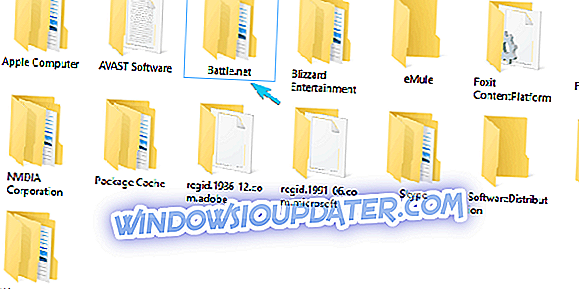
- Uruchom ponownie Battle.net i szukaj zmian.
Rozwiązanie 3 - Sprawdź program antywirusowy i zaporę
Podkreśliliśmy już, że program uruchamiający Battle.net zwykle nie uruchamia się, jeśli nie ma połączenia. Ale przez większość czasu problem nie jest związany z połączeniem.
Czasami program antywirusowy lub zapora innej firmy uniemożliwia programowi uruchamiającemu Battle.net dotarcie do serwerów dedykowanych i aktualizację.
Nie jest to rzadkie zjawisko, więc dobrze jest wyłączyć program antywirusowy lub utworzyć wyjątek (wykluczając folder Battle.net). Tak czy inaczej, nie zalecamy całkowitego usunięcia antywirusa z powodu oczywistych zagrożeń bezpieczeństwa.
Ponadto istnieje również Zapora systemu Windows jako możliwy powód braku możliwości uruchomienia Battle.net. Jeśli nie masz pewności, jak zezwolić na uruchomienie programu Battle.net za pośrednictwem Zapory systemu Windows, wykonaj następujące kroki:
- Wpisz zaporę na pasku wyszukiwania systemu Windows i otwórz Zaporę systemu Windows .
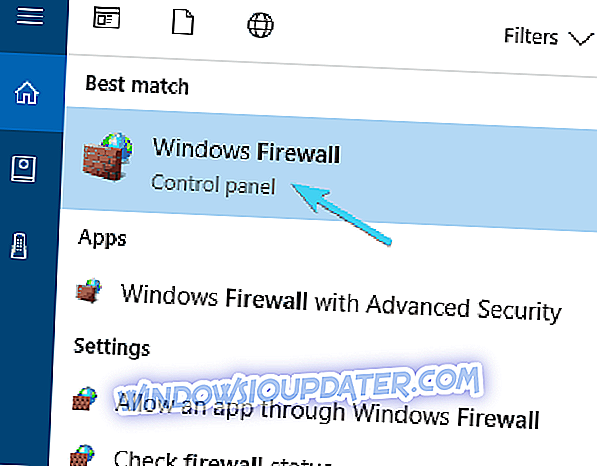
- Kliknij „ Zezwalaj na aplikację lub funkcję przez Zaporę systemu Windows ” w lewym okienku.
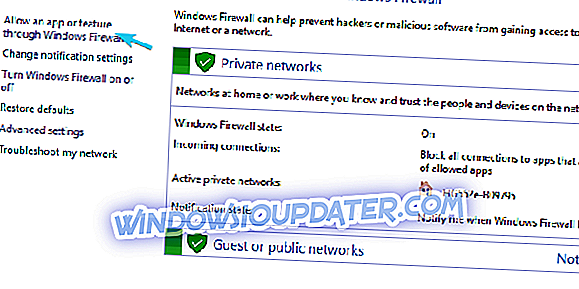
- Wybierz Zmień ustawienia .
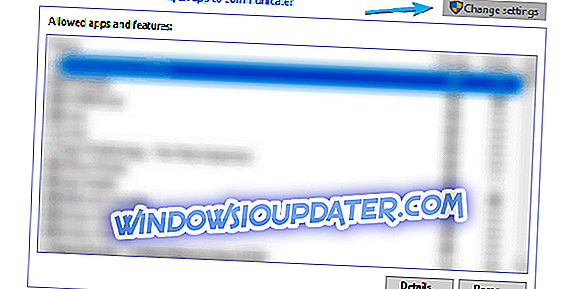
- Kliknij przycisk „ Zezwól na inną aplikację ”.
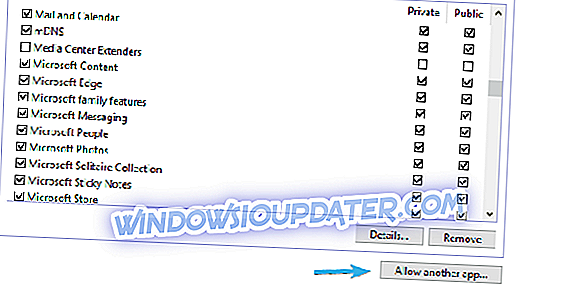
- Kliknij Przeglądaj i przejdź do C: Program Files (lub Program Files x86) Battle.net.
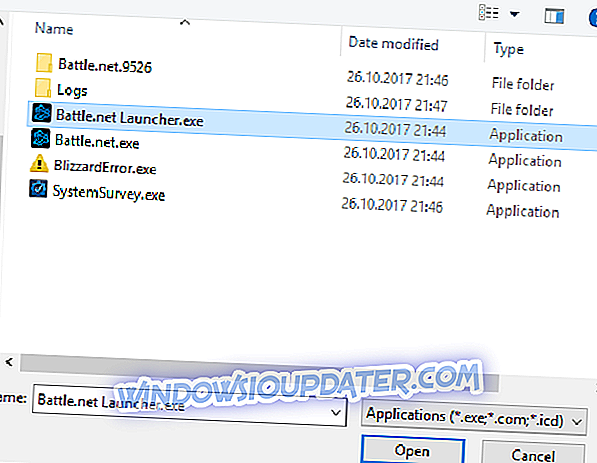
- Dodaj Battle.net Launcher.exe i potwierdź zmiany.
Po tym, zatrzymanie wyrzutni Battle.net powinno zostać rozwiązane. Jeśli tak nie jest, sprawdź wszystkie dwa kroki.
Rozwiązanie 4 - Wyłącz programy działające w tle
Niektóre programy działające w tle mogą uniemożliwić uruchomienie programu Battle.net. Istnieje wiele różnych aplikacji, które mogą wpłynąć na tego klienta pulpitu i często jest to podkreślane przez wsparcie Blizzarda, aby spróbować je wyłączyć przed wszystkim innym. Teraz, nawet jeśli jesteś tego świadomy, może to zająć dużo czasu, aby indywidualnie wyłączyć programy i szukać ulepszeń.
Najlepszym sposobem, aby się o tym przekonać, jest jakiś inny program, który uniemożliwia uruchomienie programu Battle.net w trybie selektywnego uruchamiania.
Oto jak to zrobić:
- Na pasku wyszukiwania systemu Windows wpisz msconfig.msc i otwórz Konfiguracja systemu .
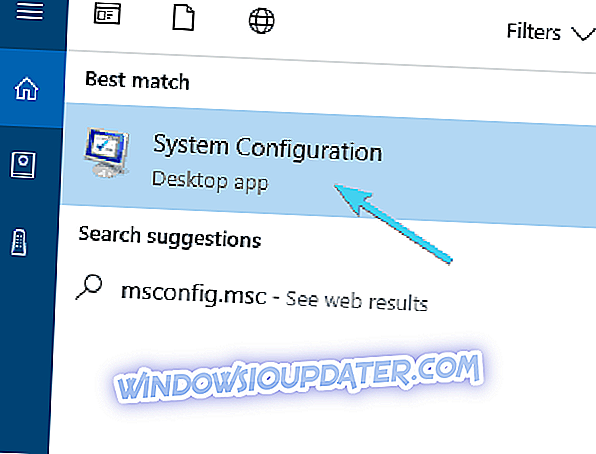
- Wybierz uruchamianie selektywne .
- Usuń zaznaczenie pola „ Wczytaj elementy startowe ”.
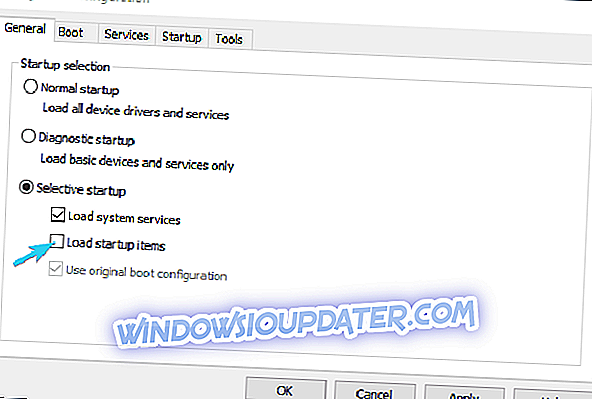
- Teraz przejdź do karty Usługi .
- Zaznacz pole „ Ukryj wszystkie usługi Microsoft ”.
- Kliknij Wyłącz wszystkie, a następnie OK, aby potwierdzić zmiany.
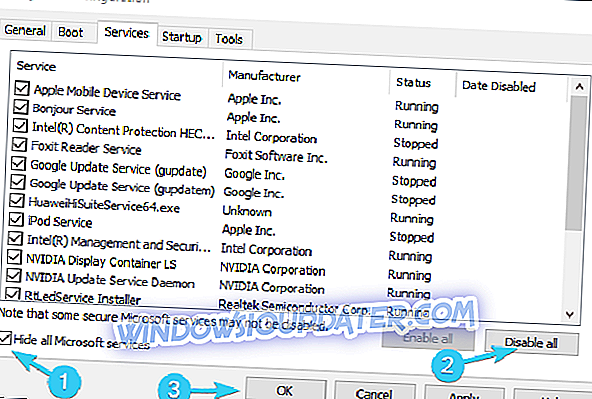
- Na koniec uruchom ponownie komputer i ponownie uruchom Blizzarda.
W ten sposób przynajmniej będziesz miał jasność co do negatywnego wpływu programów innych firm. Jeśli klient się uruchomi - dobrze, jeśli nie - przejdź do dodatkowych kroków.
Rozwiązanie 5 - Włącz usługę logowania dodatkowego
Kolejna rzadko używana usługa i inne możliwe rozwiązanie problemu. Mianowicie, usługa Logowanie pomocnicze ma na celu uniknięcie wielu działań wylogowania, więc zasadniczo można uruchomić określony program z uprawnieniami administracyjnymi z konta innego niż administrator. I, z jakiegoś szczególnego powodu, wyrzutnia Battle.net w dużym stopniu zależy od tej usługi, więc musisz ją włączyć.
W tym celu wykonaj następujące czynności:
- Wpisz usługi w pasku wyszukiwania i otwórz Usługi .
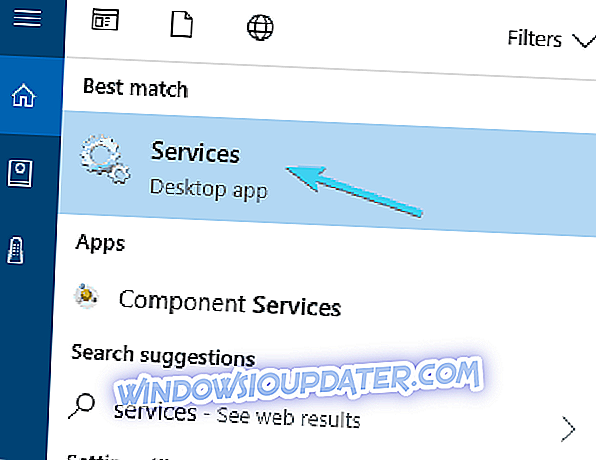
- Przejdź do usługi logowania dodatkowego, kliknij ją prawym przyciskiem myszy i otwórz Właściwości .
- Zmień typ uruchamiania na Automatyczny .
- Uruchom usługę i potwierdź zmiany.
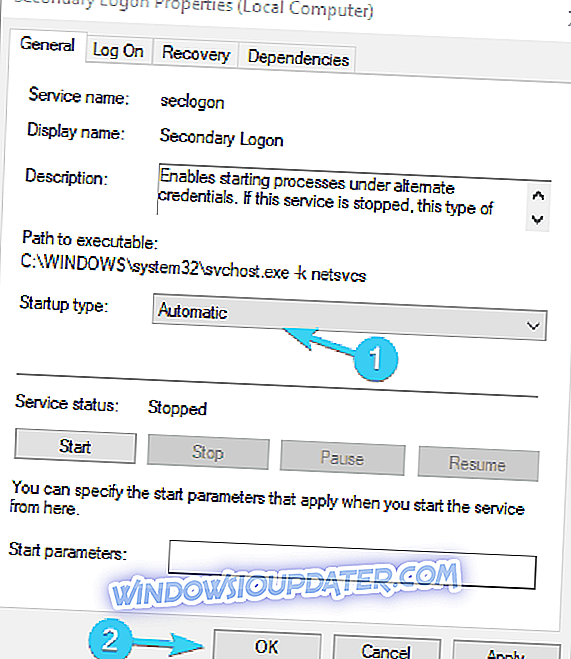
- Uruchom ponownie komputer, aby zastosować zmiany.
Rozwiązanie 6 - Ponownie zainstaluj program uruchamiający Battle.net
Wreszcie, jeśli wszystkie poprzednie rozwiązania były daremne, ponowna instalacja jest naszą ostatecznością. Wielu użytkowników nękanych tym problemem próbowało go rozwiązać, ponownie instalując aplikację komputerową. Jednak pomimo usunięcia plików instalacyjnych z folderu Program Files, nadal istnieją pliki znajdujące się w folderze Dane programu.
W zasadzie wszystko pozostało takie samo po ponownym zainstalowaniu aplikacji. Dlatego, aby całkowicie odinstalować aplikację Battle.net i rozwiązać problem, postępuj zgodnie z poniższymi instrukcjami:
- Na pasku wyszukiwania wpisz control i otwórz Panel sterowania .
- Wybierz widok kategorii i otwórz Odinstaluj program .
- Odinstaluj klienta pulpitu Battle.net z komputera.
- Teraz naciśnij klawisz Windows + R, aby otworzyć okno dialogowe Uruchom .
- Wpisz C: Dane programu w wierszu poleceń i naciśnij klawisz Enter.
- Usuń folder Battle.net.
- Uruchom ponownie komputer.
- Pobierz tutaj instalatora Battle.net i zainstaluj go.
To powinno rozwiązać twoje problemy i powinieneś być w stanie bez problemu uruchomić wyrzutnię Battle.net i jej odpowiednie gry. Jeśli nadal masz problem, jedyną rzeczą, którą możemy zasugerować, jest ponowna instalacja systemu. Cała procedura jest wyjaśniona w tym artykule, więc sprawdź to.
To jest zamknięcie. Jeśli masz pytania dotyczące wyrzutni Battle.net lub alternatywnych rozwiązań, poinformuj nas o tym w sekcji komentarzy poniżej.